Как создать Pull Request на GitHub и GitLab: Полное руководство для начинающих
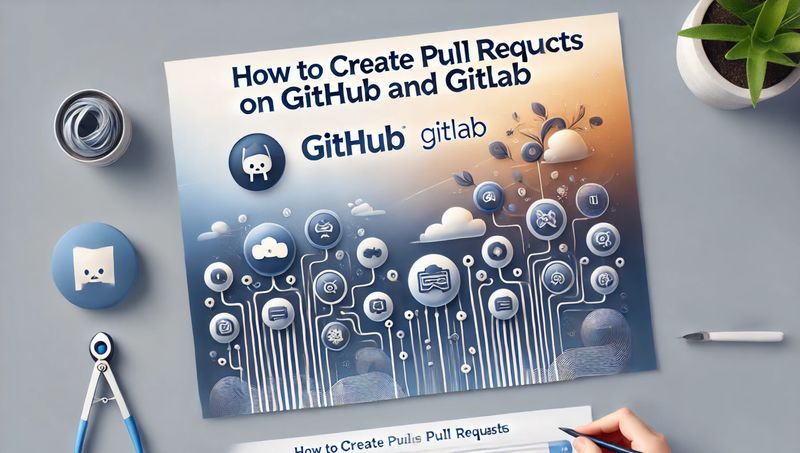
Pull Request (PR) — это одна из ключевых концепций современных систем управления версиями, таких как GitHub и GitLab. PR позволяет разработчикам предложить изменения в проекте, которые затем могут быть проверены и обсуждены перед интеграцией в основную ветку. В этой статье мы подробно рассмотрим процесс создания pull request'ов как на GitHub, так и на GitLab, а также дадим полезные советы для эффективного управления PR.
Что такое Pull Request?
Pull Request — это запрос на слияние изменений в основной код проекта. Он используется для представления изменений (нового кода, исправлений ошибок или улучшений) другим членам команды для проверки, обсуждения и одобрения. Этот механизм обеспечивает коллективную работу над проектом, позволяя держать под контролем качество кода и предотвращать ошибки.
Основные шаги для создания pull request:
- Форк проекта (если вы не являетесь участником основного репозитория).
- Создание новой ветки для ваших изменений.
- Внесение изменений в код.
- Создание pull request'а для предложения изменений.
Теперь давайте рассмотрим, как это делается на GitHub и GitLab.
Часть 1: Создание Pull Request на GitHub
GitHub — это одна из самых популярных платформ для размещения и управления кодом. Создание pull request на GitHub — это интуитивно понятный процесс, который включает несколько простых шагов.
Шаг 1: Форк репозитория (если требуется)
Если вы не являетесь членом репозитория, вам нужно создать форк, чтобы внести свои изменения. Форк — это копия репозитория, которая создается в вашем аккаунте GitHub.
- Зайдите на страницу проекта на GitHub, который вы хотите изменить.
- В правом верхнем углу нажмите на кнопку Fork. Это создаст копию репозитория в вашем аккаунте GitHub.
Теперь у вас есть форк, где вы можете вносить изменения.
Шаг 2: Клонирование репозитория
После создания форка вам нужно клонировать его на ваш локальный компьютер, чтобы внести изменения.
- Перейдите на страницу вашего форка.
- Нажмите кнопку Code и скопируйте URL.
- В терминале выполните команду:
git clone <URL вашего форка>
Это скопирует репозиторий на ваш компьютер.
Шаг 3: Создание новой ветки
Перед тем как вносить изменения, важно создать новую ветку для ваших изменений, чтобы они были изолированы от основной ветки.
- Перейдите в директорию вашего проекта:
cd <название репозитория>
- Создайте и переключитесь на новую ветку:
git checkout -b <название ветки>
Обычно название ветки должно отражать суть ваших изменений, например, feature/new-feature или bugfix/fix-issue.
Шаг 4: Внесение изменений
Теперь вы можете вносить изменения в код. Откройте проект в вашем редакторе кода, внесите необходимые изменения и сохраните их.
После того как изменения внесены, выполните следующие команды:
- Добавьте изменения в индекс Git:
git add .
- Закоммитьте изменения с осмысленным сообщением:
git commit -m "Добавлено: новая функция"
Шаг 5: Отправка изменений в удаленный репозиторий
После коммита изменений вам нужно отправить их в ваш форк на GitHub:
git push origin <название ветки>Теперь ваши изменения находятся в вашем форке, и вы готовы создать pull request.
Шаг 6: Создание Pull Request на GitHub
- Перейдите на страницу вашего форка на GitHub.
- Нажмите на кнопку Compare & pull request, которая появится после отправки изменений.
- Введите название и описание для вашего PR. Важно, чтобы описание четко объясняло, какие изменения вы предлагаете и почему они необходимы.
- Убедитесь, что в разделе base repository указан правильный репозиторий, а в base branch — основная ветка проекта (обычно это main или master).
- Нажмите Create pull request.
Ваш PR теперь создан, и другие участники проекта могут просмотреть и обсудить его.
Шаг 7: Внесение исправлений в Pull Request
Иногда, после отправки PR, вам могут попросить внести исправления. Это нормальная практика в процессе коллективной работы над кодом.
Чтобы внести изменения в уже существующий PR:
- Внесите необходимые изменения в локальной ветке.
- Закоммитьте их и отправьте изменения в ту же ветку, используя команду:
git push origin <название ветки>
Изменения автоматически добавятся в уже созданный pull request.
Часть 2: Создание Merge Request на GitLab
GitLab — это ещё одна популярная платформа для управления кодом, аналогичная GitHub. В GitLab процесс создания pull request называется Merge Request (MR), но концепция и шаги похожи.
Шаг 1: Форк репозитория (если требуется)
Если вы не имеете прямого доступа к репозиторию, как и в случае с GitHub, вам нужно сделать форк проекта.
- Зайдите на страницу проекта на GitLab, который вы хотите изменить.
- Нажмите на кнопку Fork в правом верхнем углу.
- После форка у вас появится копия репозитория в вашем аккаунте.
Шаг 2: Клонирование репозитория
- Перейдите на страницу вашего форка на GitLab.
- Скопируйте URL репозитория.
- Клонируйте его на ваш компьютер с помощью команды:
git clone <URL вашего форка>
Шаг 3: Создание новой ветки
Так же, как и на GitHub, вам нужно создать отдельную ветку для внесения изменений.
- Перейдите в директорию репозитория:
cd <название репозитория>
- Создайте и переключитесь на новую ветку:
git checkout -b <название ветки>
Шаг 4: Внесение изменений
Внесите необходимые изменения в код и сохраните их. После этого выполните команды:
- Добавьте изменения в индекс:
git add .
- Закоммитьте их:
git commit -m "Добавлено: новая функция"
Шаг 5: Отправка изменений на GitLab
Теперь отправьте ваши изменения в удалённый репозиторий (ваш форк на GitLab):
git push origin <название ветки>Шаг 6: Создание Merge Request на GitLab
- Перейдите на страницу вашего проекта на GitLab.
- В верхнем меню выберите Merge Requests и нажмите кнопку New Merge Request.
- Выберите исходную и целевую ветки (в исходной ветке будут ваши изменения, а целевая — это обычно main или master ветка основного проекта).
- Заполните заголовок и описание MR. Важно четко объяснить, что было изменено и зачем.
- Нажмите Submit merge request.
Теперь ваш merge request создан, и его можно обсудить и проверить.
Шаг 7: Внесение исправлений в Merge Request
Как и на GitHub, если вам необходимо внести изменения в существующий merge request, просто добавьте исправления в вашу локальную ветку и выполните команду git push, чтобы обновить MR.
Полезные советы при работе с Pull Request и Merge Request
- Используйте осмысленные сообщения коммитов: Сообщения коммитов должны быть информативными и четко описывать, что было изменено. Это облегчит ревью кода и дальнейшее сопровождение проекта.
- Следите за стилем кода: Придерживайтесь принятого в проекте стиля кода, чтобы ваши изменения были легко читаемы другими разработчиками.
- Тестируйте изменения: Всегда тестируйте свои изменения перед отправкой PR или MR, чтобы убедиться, что они не ломают существующий код.
- Создавайте маленькие и четкие PR: Избегайте слишком больших pull request'ов. Лучше создавать небольшие PR, которые легче проверять и интегрировать.
- Используйте ревьюеров: В некоторых проектах процесс создания PR включает назначение ревьюеров — людей, которые будут проверять ваш код. Не стесняйтесь задавать вопросы и уточнять моменты, если ревьюеры просят вас что-то изменить.
- Следите за комментариями: После создания PR или MR внимательно следите за комментариями к вашему запросу. Важно быстро реагировать на замечания
и предложения других участников проекта.
- Обновляйте ветки: Если проект активно развивается, ваша ветка может устареть. Регулярно обновляйте её, сливая изменения из основной ветки (main или master) в вашу ветку.
Заключение
Создание Pull Request на GitHub и Merge Request на GitLab — это важная часть рабочего процесса в любом проекте, основанном на Git. Это мощный инструмент для совместной работы, который помогает разработчикам управлять изменениями, проверять код и поддерживать качество проекта.
Мы рассмотрели шаги, необходимые для создания PR и MR, а также полезные советы по эффективной работе с этими инструментами. Теперь, когда у вас есть полное понимание процесса, вы можете уверенно вносить свои изменения в проекты, участвовать в коллективной разработке и улучшать рабочий процесс своей команды.

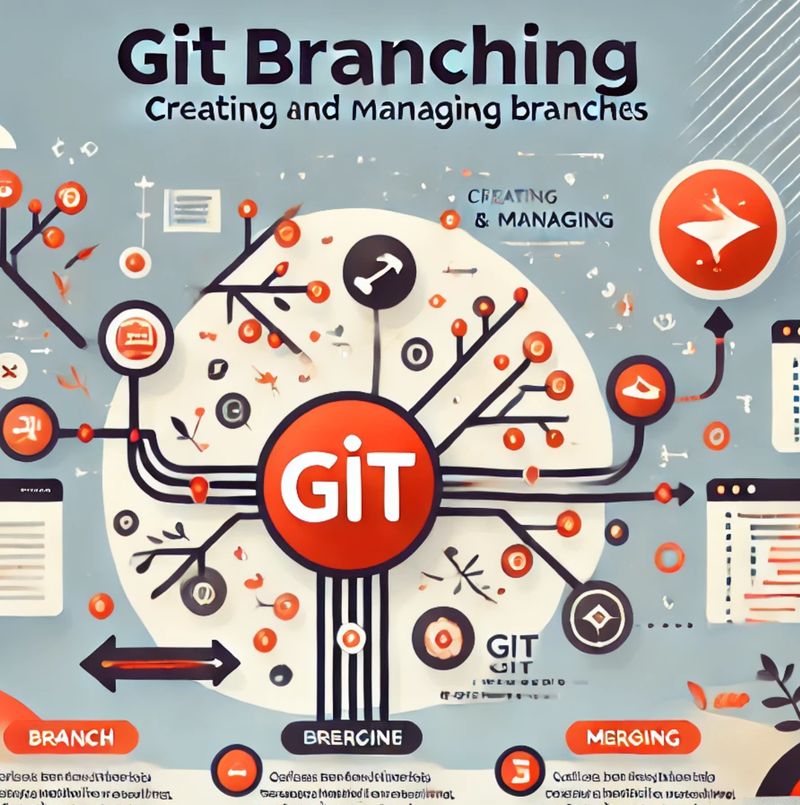

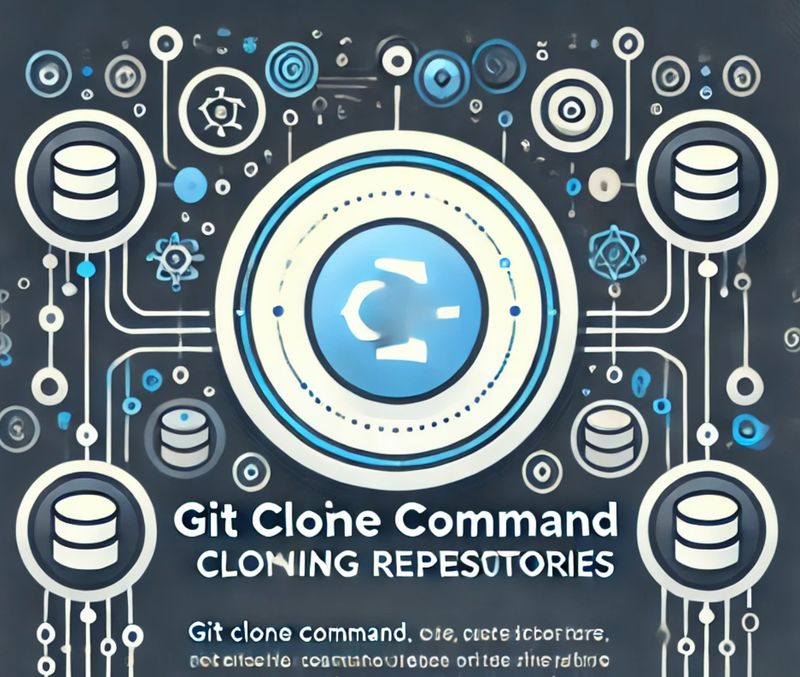

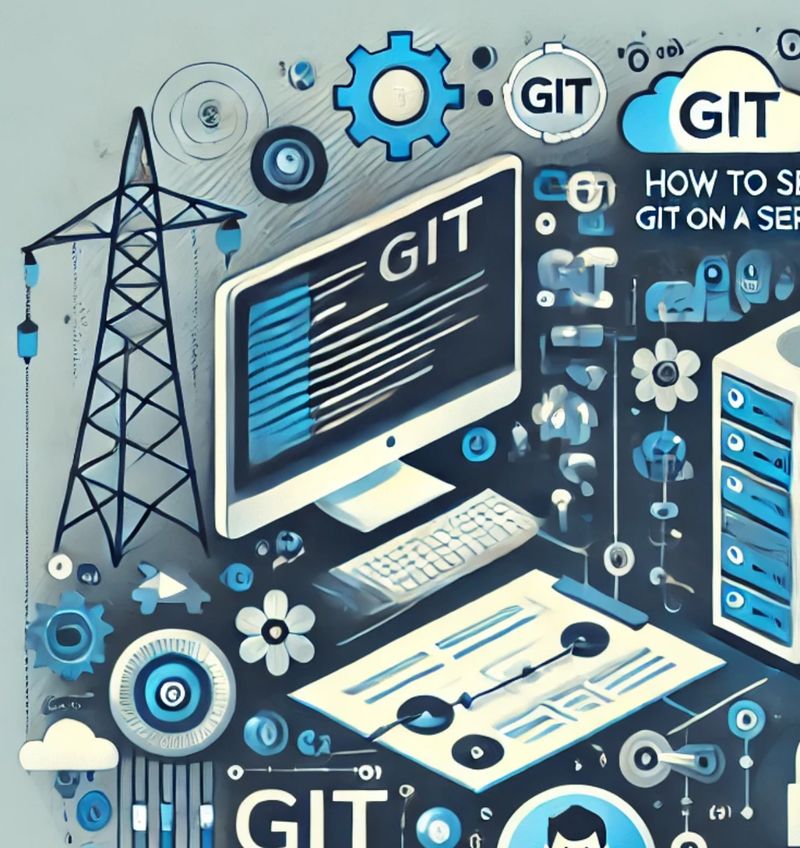
Комментарии